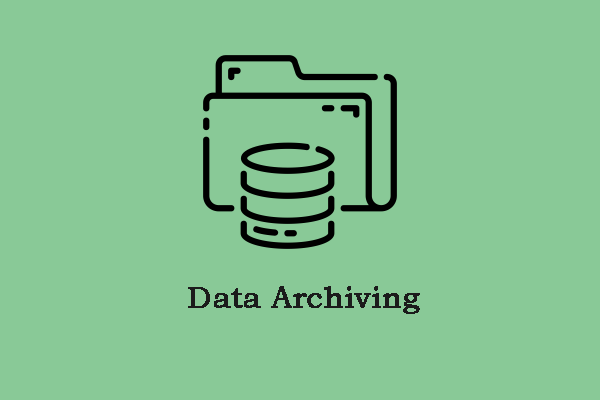Arsip Otomatis Outlook Tidak Berfungsi
Fitur Outlook AutoArchive digunakan untuk mengelola ruang di kotak surat Anda dan membuat cadangan data. Dengan fitur tersebut, pesan dan data Anda dapat dengan mudah dipindahkan ke folder arsip. Namun, beberapa pengguna mengeluh tentang arsip otomatis Outlook yang tidak berfungsi sama sekali.
Seperti yang dilaporkan oleh pengguna, masalah ini sering kali dipicu oleh pengaturan yang salah dikonfigurasi, pengaturan profil Outlook yang salah, file arsip rusak, dll. Untuk mengatasi masalah tersebut, kami memiliki beberapa perbaikan untuk Anda.
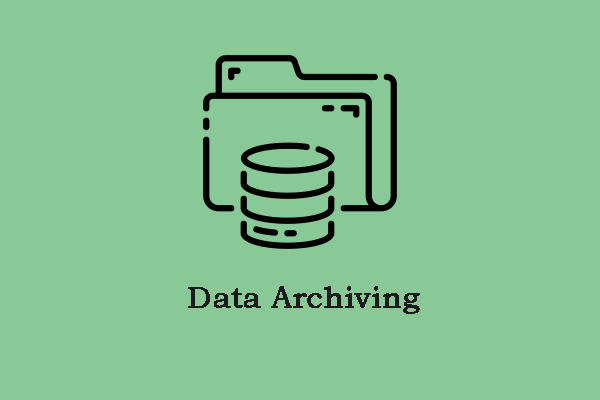
Apa itu Arsip Data & Apa Perbedaannya dengan Cadangan
Apa itu arsip data? Apa manfaat pengarsipan data? Apa perbedaan antara arsip dan cadangan? Artikel ini memberikan informasi untuk Anda.
Baca selengkapnya
Perbaiki: Arsip Otomatis Outlook Tidak Berfungsi
Perbaiki 1: Periksa Pengaturan Arsip Otomatis
Pertama-tama, Anda perlu memeriksa apakah pengaturan AutoAchrive dikonfigurasi dengan benar.
Langkah 1: Luncurkan Outlook dan masuk ke akun Anda.
Langkah 2: Klik Mengajukan dari bilah menu atas dan pilih pilihan.
Langkah 3: Masuk kemajuan tab, klik Pengaturan Arsip Otomatis… dan konfirmasikan Jalankan Arsip Otomatis setiap xx hari opsi diaktifkan. Anda dapat mengonfigurasi nomor khusus untuk interval tersebut dan klik OKE untuk menyimpan perubahan.
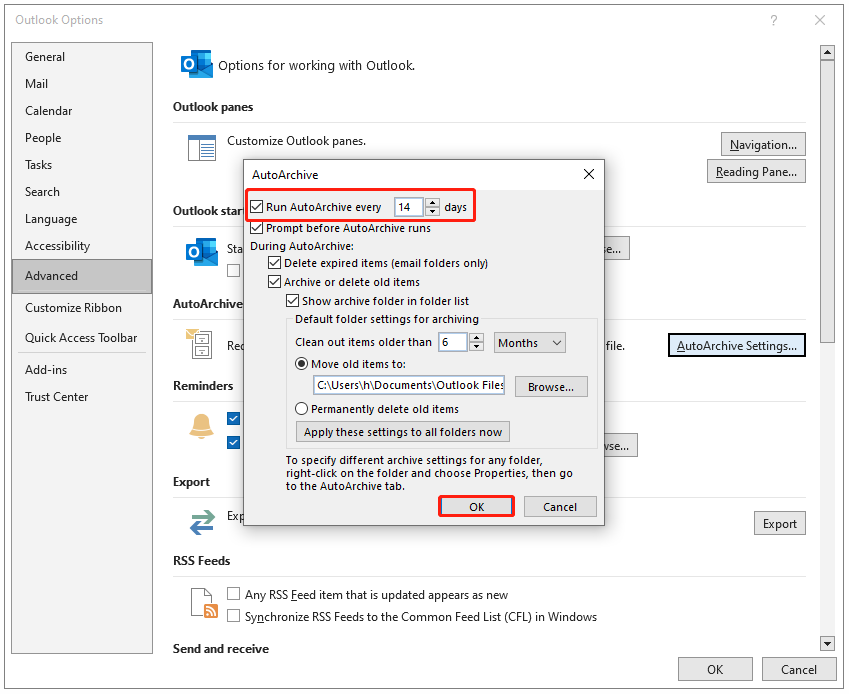
Perbaiki 2: Periksa Pengecualian Arsip Otomatis
Jika Anda hanya menemukan folder tertentu yang tidak dapat melakukan pengarsipan otomatis, Anda dapat memeriksa propertinya.
Langkah 1: Klik kanan pada folder yang diinginkan dan pilih properti.
Langkah 2: Masuk Pengarsipan Otomatis tab, pastikan masuk Jangan arsipkan item dalam folder ini opsi tidak dipilih, dan pilih dua opsi lain berdasarkan permintaan Anda.
Perbaiki 3: Periksa Batas Ukuran Kotak Surat
Jika Anda memiliki kotak surat penuh, ukurannya mungkin melebihi batas dan Outlook akan berhenti mengarsipkan file Anda tanpa pemberitahuan. Dengan cara ini, Anda dapat memilih untuk menghapus pesan yang tidak diinginkan dari kotak surat untuk menyimpan lebih banyak.
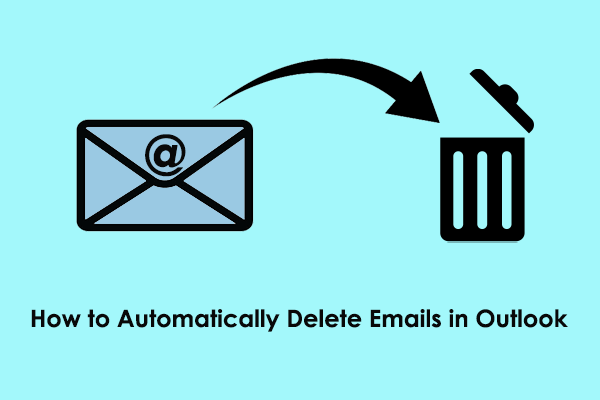
Cara Menghapus Email Secara Otomatis di Outlook
Bagaimana cara menghapus email secara otomatis di Outlook? Bagaimana cara menghapus email secara otomatis dari pengirim di Outlook? Artikel ini menunjukkan detailnya kepada Anda.
Baca selengkapnya
Perbaiki 4: Ubah Nilai Registri
Masalah arsip Outlook yang tidak berfungsi dapat diselesaikan dengan mengubah nilai registri ArchiveIgnoreLastModifiedTime. Karena Peninjau Suntingan Registri memainkan peran penting dalam fungsi sistem, sebaiknya Anda membuat cadangannya sebelum mengubah apa pun. Ini adalah cara mengubah nilainya.
Langkah 1: Buka berlari kotak dialog dengan menekan Menang+R dan mengetik regedit di dalam kotak untuk ditekan Memasuki.
Langkah 2: Kemudian salin dan tempel jalur ini ke bilah alamat dan tekan Enter. Jalur ini untuk pengguna Outlook 2019/2016; untuk edisi lainnya, 16.0 dapat diubah menjadi 15.0/14.0/12.0.
Komputer\HKEY_CURRENT_USER\SOFTWARE\Microsoft\Office\16.0\Outlook\Preferences
Langkah 3: Klik kanan di panel kanan untuk memilih Baru > Nilai DWORD (32-bit). dan namanya adalah sebagai ArsipAbaikanLastModifiedTime.
Langkah 4: Klik dua kali pada DWORD baru dan atur nilai datanya sebagai 1 > OKE.
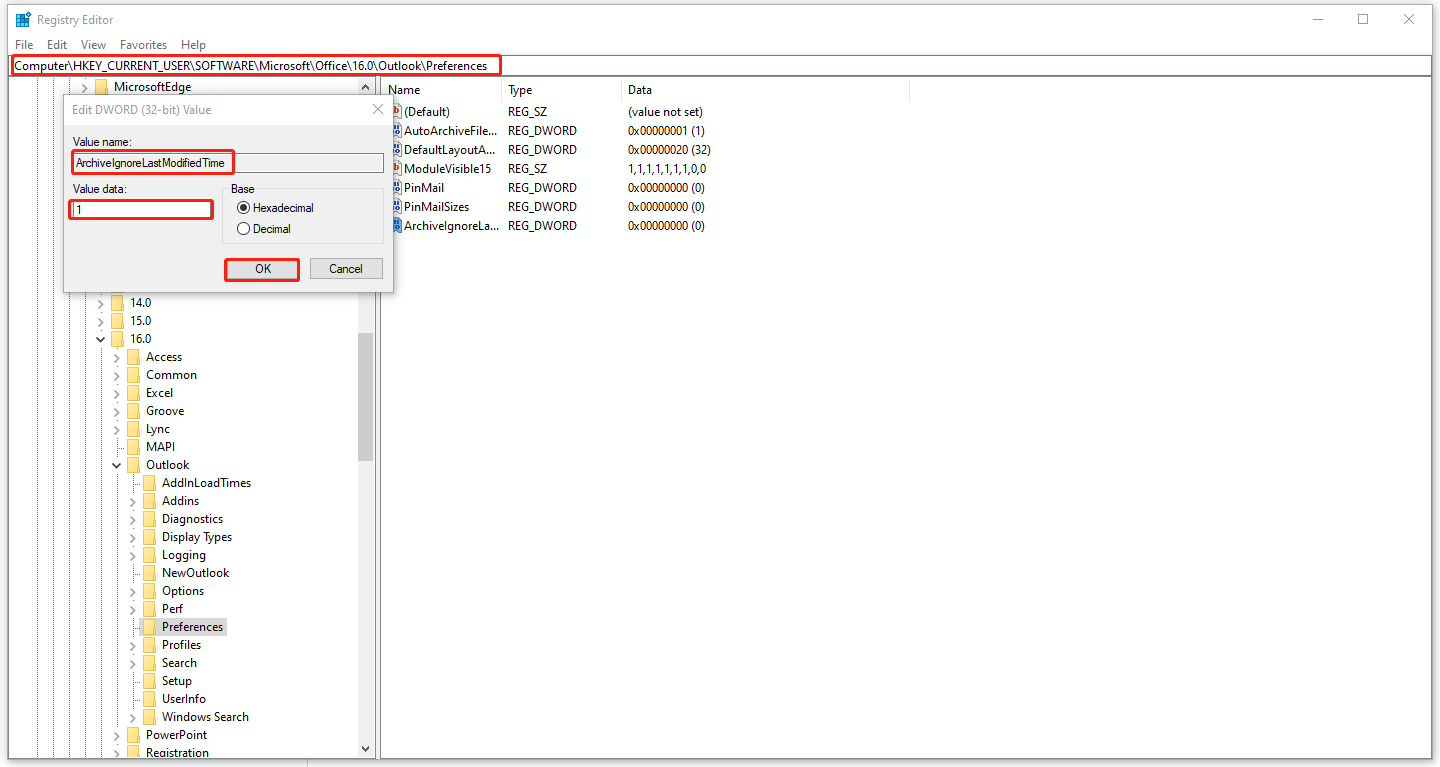
Sekarang, tutup Peninjau Suntingan Registri dan mulai ulang Outlook untuk memeriksa apakah masalah pengarsipan otomatis Outlook terjadi.
Perbaiki 5: Coba Beberapa Alat Perbaikan File PST
Pemicu lain arsip tidak berfungsi di Outlook adalah file PST yang rusak. Untuk situasi ini, Anda dapat mencoba beberapa alat perbaikan PST untuk memulihkannya, seperti alat Perbaikan File. Alat ini dapat mendiagnosis dan memperbaiki kesalahan pada file data Outlook Anda. Posting ini akan memberi tahu Anda cara menggunakan alat Perbaikan File ini: Alat Perbaikan File Outlook (Scanpst.exe): Cara Menemukan dan Menggunakannya.
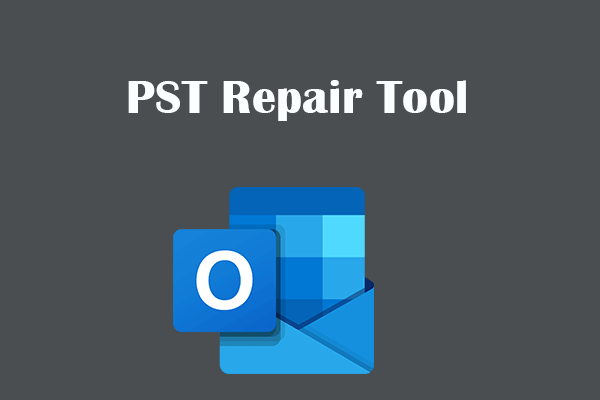
6 Alat Perbaikan PST Gratis Teratas untuk Memperbaiki File PST Outlook
Posting ini memperkenalkan 6 alat perbaikan PST gratis teratas untuk membantu Anda memperbaiki file Outlook PST yang rusak.
Baca selengkapnya
Perbaiki 6: Coba Alat Pencadangan dan Sinkronisasi – MiniTool ShadowMaker
Perbaikan di atas dapat membantu Anda menghilangkan masalah arsip otomatis Outlook yang tidak berfungsi tetapi jika fitur Arsip Otomatis masih tidak berfungsi dan Anda ingin mencari cara untuk mengganti fungsi cadangan, Anda dapat mencoba MiniTool ShadowMaker.
MiniTool ShadowMaker, sebagai perangkat lunak pencadangan gratis, adalah pilihan yang baik untuk mencadangkan file dan folder serta membagikannya ke berbagai perangkat. Dengan bantuan MiniTool ShadowMaker, Anda juga dapat dengan mudah mencegah kehilangan data di kotak surat. Dalam penggantian arsip otomatis, Anda dapat mengatur pencadangan otomatis atau tersinkronisasi dan mengelola penyimpanan dengan memilih skema pencadangan yang sesuai.
Coba MiniTool ShadowMakerKlik untuk mengunduh100%Bersih & Aman
Intinya
Bagaimana cara memperbaiki arsip otomatis Outlook tidak berfungsi? Artikel ini memiliki panduan lengkap untuk Anda. Semoga itu menyelesaikan masalah Anda.